很多用户的电脑都在使用Win10,那么你知道Win10是如何关闭左下角搜索框的吗?下面这篇文章给大家带来了一个关闭Win10左下角搜索框的教程。下面我们来看看。
Win10如何关闭左下角搜索框:
方法1:
1.首先,我们右键单击任务栏中的空白区域。
: 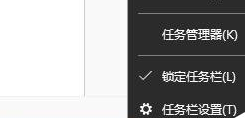 2.将鼠标移动到上面的“搜索”。
2.将鼠标移动到上面的“搜索”。
: 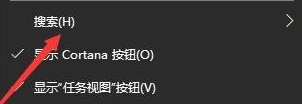 3.在搜索中单击“隐藏”。
3.在搜索中单击“隐藏”。
 4,所以我们看不到搜索框。
4,所以我们看不到搜索框。
: 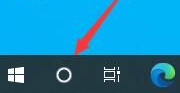 5.我们还可以在其中选择“显示搜索图标”,这样就只会显示一个图标。
5.我们还可以在其中选择“显示搜索图标”,这样就只会显示一个图标。
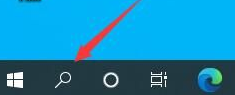 方法2:
方法2:
1.首先,按键盘上的“Win R”开始运行。
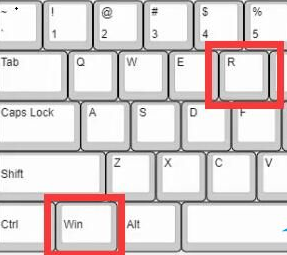 2,然后输入“services.msc”并按enter键打开服务。
2,然后输入“services.msc”并按enter键打开服务。
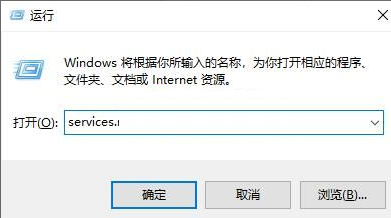 3,然后在其中找到“windows搜索”选项并双击打开它。
3,然后在其中找到“windows搜索”选项并双击打开它。
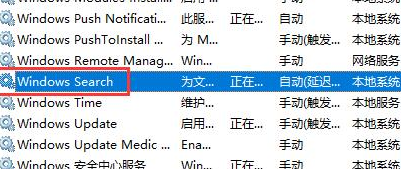 4,然后将启动类型更改为“禁用”并确认保存。
4,然后将启动类型更改为“禁用”并确认保存。
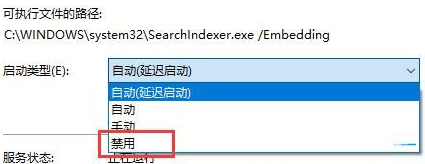
免责声明:本站所有文章内容,图片,视频等均是来源于用户投稿和互联网及文摘转载整编而成,不代表本站观点,不承担相关法律责任。其著作权各归其原作者或其出版社所有。如发现本站有涉嫌抄袭侵权/违法违规的内容,侵犯到您的权益,请在线联系站长,一经查实,本站将立刻删除。
本文来自网络,若有侵权,请联系删除,如若转载,请注明出处:https://www.freetrip88.com/baike/377371.html
